怎样轻松下载安装并使用iTools4?
如何下载安装iTools4
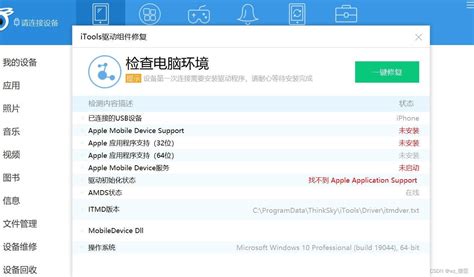
在现代数字化生活中,iOS设备的管理和备份变得越来越重要。iTools4作为一款功能强大的iOS设备管理工具,凭借其简洁的界面和丰富的功能,受到了广大用户的青睐。本文将详细介绍如何下载和安装iTools4,帮助您轻松管理您的iOS设备。
一、准备工作
在开始下载和安装iTools4之前,请确保您的电脑满足以下要求:
1. 操作系统:支持Windows 7及以上版本。
2. 网络连接:确保您的电脑可以访问互联网,以便下载iTools4安装包。
3. USB线:用于连接iOS设备和电脑。
二、下载iTools4安装包
1. 打开浏览器:
打开您电脑上的任意浏览器,如Chrome、Firefox或Edge。
2. 访问iTools官方网站:
在浏览器的地址栏中输入iTools的官方网址:[www.itools.hk](http://www.itools.hk),然后按下回车键。
3. 下载iTools4安装包:
在iTools官方网站的首页,找到并点击“下载”按钮。此时,浏览器会开始下载iTools4的安装包。如果您在官方网站上找不到下载按钮,可以在搜索框中输入“iTools4官方下载”,然后点击搜索结果中的下载链接。
4. 选择下载位置:
在弹出的下载对话框中,选择您希望保存安装包的位置,然后点击“保存”或“下载”按钮。
三、安装iTools4
1. 找到安装包:
下载完成后,在您选择的保存位置中找到iTools4的安装包,通常是一个以`.exe`结尾的文件。
2. 运行安装包:
双击安装包文件,弹出安装向导窗口。
3. 选择安装语言:
在安装向导的第一个窗口中,选择您希望使用的安装语言,然后点击“下一步”。
4. 阅读并同意授权协议:
在安装向导的下一个窗口中,仔细阅读授权协议。如果您同意协议中的条款,选择“我同意”,然后点击“下一步”。
5. 选择安装位置:
在安装向导的下一个窗口中,选择iTools4的安装位置。默认情况下,iTools4会安装在C盘。如果您希望更改安装位置,点击“浏览”按钮,选择您希望安装的目录,然后点击“下一步”。
6. 选择附加选项:
在安装向导的下一个窗口中,您可以选择是否创建桌面快捷方式和任务栏图标。根据您的需求,勾选相应的选项,然后点击“下一步”。
7. 开始安装:
在安装向导的最后一个窗口中,点击“立即安装”按钮,开始安装iTools4。安装过程中,会显示安装进度条,您可以查看安装进度。
8. 完成安装:
安装完成后,安装向导会提示您安装成功。点击“完成”按钮,退出安装向导。
四、安装驱动程序
正确安装驱动程序后,iTools4才能识别连接的iOS设备。以下是安装驱动程序的步骤:
1. 连接iOS设备:
使用USB线将您的iOS设备连接到电脑。
2. 自动安装驱动:
在大多数情况下,iTools4会自动检测并安装所需的驱动程序。您只需等待片刻,直到驱动程序安装完成。
3. 手动安装驱动:
如果自动安装失败,您可以尝试手动安装驱动程序。访问iTools官方网站,找到驱动程序下载页面,下载并安装相应的驱动程序。
4. 解决依赖性问题:
在安装驱动的过程中,可能会遇到依赖性问题,如缺少某些系统组件或旧版本驱动导致的冲突。在这种情况下,您可以尝试卸载旧的驱动程序和相关组件,然后再安装新驱动。如果问题依旧存在,可以使用Windows系统自带的故障排除工具或更新驱动程序。
5. 绕过系统限制:
由于安全性的考虑,现代操作系统通常不允许未知来源的软件安装驱动。在安装iTools4驱动时,您可能需要绕过操作系统的限制。例如,在Windows系统中,您可以暂时关闭驱动程序签名强制功能。
五、启动iTools4
1. 找到iTools4图标:
在桌面上或开始菜单中找到iTools4的图标。
2. 运行iTools4:
双击iTools4图标,启动程序。
3. 连接iOS设备:
如果iTools4未能自动识别您的iOS设备,请确保USB线连接正常,并检查驱动程序是否安装成功。
4. 开始使用:
连接成功后,您可以在iTools4的界面中看到您的iOS设备的详细信息,并开始使用iTools4提供的各种管理功能,如备份还原、文件管理、应用管理等。
六、注意事项
1. 安全性:
在安装任何第三方软件时,请确保从官方网站下载,以避免下载到恶意软件或病毒。
2. 更新:
定期检查并更新iTools4,以确保您使用的是最新版本,并享受最新的功能和安全修复。
3. 备份:
在使用iTools4进行任何操作之前,请务必备份您的iOS设备,以防止数据丢失。
4. 兼容性:
请确保您的iOS设备和电脑操作系统兼容iTools4。如果不确定,可以访问iTools官方网站查看兼容性信息。
通过以上步骤,您可以轻松下载并安装iTools4,并开始使用它管理您的iOS设备。iTools4的简洁界面和丰富功能将为您带来更加便捷和高效的iOS设备管理体验。希望本文对您有所帮助,祝您使用愉快!
- 上一篇: 哪里能找到王者荣耀公孙离的正能量美图?
- 下一篇: LOL护甲穿透计算详解
新锐游戏抢先玩
游戏攻略帮助你
更多+-
02/18
-
02/18
-
02/18
-
02/18
-
02/18









